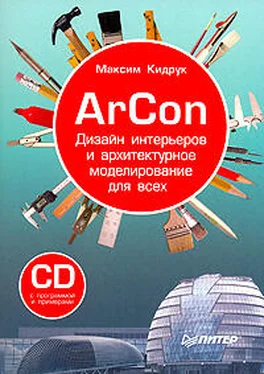Совет
Для переключения (активации) этажей текущего здания лучше использовать раскрывающийся список с названиями этажей, расположенный справа на горизонтальной панели инструментов.
• Видимые этажи – вызывает окно, позволяющее настраивать список видимых в программе этажей (рис. 3.49).

Рис. 3.49. Окно настройки видимых этажей
В области Показ вы можете выбрать один из следующих вариантов отображения этажей.
– Актуального этажа – на плане и в трехмерной модели отображается только активный этаж. Переключатель рекомендуется устанавливать в это положение, когда вы основательно редактируете какой-либо этаж на плане. В результате все элементы неактивных этажей просто исчезают из плана и не засоряют изображение. Тем самым вы, не отвлекаясь, сможете сосредоточиться на редактировании текущего этажа. В трехмерной модели эта функция хоть и работает, но, по сути, бесполезна, поскольку рассматривать зависший в воздухе один этаж здания, по-моему, не имеет смысла.
– Всех этажей – переключатель по умолчанию установлен в это положение. Оно обеспечивает отображение всех этажей здания, включая подвальные и чердачные помещения.
– Актуального этажа и выбранных этажей – установка данного положения переключателя активирует список, занимающий большую часть области Показ. В этом списке вы можете выделить те этажи, которые будут отображаться вместе с активным при установке переключателя в положение Актуального этажа и выбранных этажей.
Примечание
Вы можете выбирать способ отображения этажей, не вызывая данное окно (см. рис. 3.49). Для переключения между перечисленными способами отображения служит сочетание клавиш Ctrl+G. При ее нажатии варианты отображения последовательно переключаются в порядке, в каком они расположены в области Показ.
Меню Видимые этажи неактивно, если в активном здании всего один этаж.
• Новый этаж поверх – команда запускает процесс создания нового этажа, расположенного над самым верхним этажом дома. Перед созданием этажа на экране появляется окно с настройками нового этажа. Эти настройки очень важны, поэтому будут рассмотрены более подробно несколькими абзацами ниже.
• Новый этаж поверх актуального – действие команды аналогично действию предыдущей с той только разницей, что создаваемый этаж размещается не над самым верхним этажом здания, а над активным этажом. Иными словами, если, к примеру, на момент вызова данной команды в двухэтажном здании, построенном в ArCon, активным будет первый (нижний) этаж, то созданный этаж будет вставлен между первым и вторым этажами. Иначе говоря, второй этаж станет третьим (все находящие на нем объекты будут перемещены на этаж вверх), а созданный этаж – вторым. Если при вызове этой команды активным является верхний этаж здания, ее действие ничем не будет отличаться от команды Новый этаж поверх.
• Новый этаж ниже – команда вызывает аналогичное окно настроек, которое появляется при выполнении двух вышеописанных команд создания новых этажей, только создаваемый этаж становится самым нижним этажом в доме. С помощью этой команды создаются подвальные этажи. Более того, вы можете создать не один, а несколько этажей, размещая под землей целые дома.
• Актуальный этаж обрабатывают – команда вызывает диалоговое окно настроек этажа (рис. 3.50).

Рис. 3.50. Окно Актуальный этаж
Как видно, набор элементов управления этого этажа практически ничем не отличается от элементов управления окна настройки параметров первого этажа, которое появляется при создании нового проекта. Вы можете поменять высоту этажа, отредактировать размеры его отдельных элементов, отключить или включить внешнее проставление размеров и т. п.
• Актуальный этаж удаляют – команда удаляет текущий этаж из здания. Если выше над удаляемым этажом еще есть этажи, после удаления все они будут перемещены на один этаж вниз. Эта команда неактивна, если в текущем здании есть только один этаж.
Примечание
После случайного удаления этажа вы можете воспользоваться командой Правка → Отменить или комбинацией клавиш Ctrl+Z, чтобы вернуть удаленный этаж назад.
Перейдите в режим конструирования, если вы в нем не находитесь, и выполните одну из команд: Этаж → Новый этаж поверх или Этаж → Новый этаж поверх актуального. В результате должно открыться окно Новый этаж. В этом окне находятся три вкладки, первая из которых – Общие – содержит все те же настройки, что и окно Актуальный этаж (см. рис. 3.50). Единственное отличие состоит в том, что значение в поле Уровень верхнего края пола на этой вкладке нельзя изменять (поле неактивно). Все дело в том, что для всех новых этажей уровень края пола определяется суммарной высотой нижележащих этажей и не может быть изменен иначе, кроме как редактированием нижних этажей. В данном случае этот размер носит чисто информативный характер. Однако вторая вкладка под названием Принятие (рис. 3.51) предлагает больше возможностей по настройке.
Читать дальше
Конец ознакомительного отрывка
Купить книгу